Kako iskati v sistemu Windows 11: vse, kar morate vedeti

Windows 11 ponuja izboljšano iskanje, ki je hitrejše in učinkovitejše. Odkrijte, kako kar najbolje izkoristiti iskanje v Windows 11.
Če se vaš računalnik sooča s stalnimi zamrznitvami, utripanjem zaslona ali pogostimi težavami s samim ponovnim zagonom, ki jih spremlja sporočilo LiveKernelEvent z napako kode 117, imamo rešitve za vas! Težava se prikaže v dnevnikih zrušitev v pregledovalniku dogodkov ali monitorju zanesljivosti.
Kljub temu, da se dnevniki zrušitev v nadzorniku zanesljivosti ali pregledovalniku dogodkov potencialno nanašajo na težave s strojno opremo, velja omeniti, da nekatere prilagoditve programske opreme ali gonilnika naprave lahko ponudijo rešitev za LiveKernelEvent s kodo 117 napake. Preden razmislite o naložbah v nove komponente strojne opreme, je tu nekaj metod za odpravljanje težav, ki jih lahko najprej preizkusite.
Preberite tudi: Kako popraviti napako jedra grafike DirectX v računalniku z operacijskim sistemom Windows?
Kako popraviti težavo LiveKernelEvent 117?
Korak za korakom raziščite seznam, dokler ne odkrijete rešitve, ki vam ustreza za odpravo napake LiveKernelEvent s kodo 117; ni vam treba poskusiti vseh.
1. način: opustite pospeševanje CPE ali GPE

Za igralce lahko overclocking CPE in GPE izboljša zmogljivost računalnika. Vendar bo to dodatno obremenilo komponente vaše strojne opreme. Nepravilno ali prekomerno pospeševanje lahko povzroči nestabilnost, pregrevanje in poškodbe. To nakazuje, da je lahko vzrok za težavo LiveKernelEvent 117 overclocking.
Preberite tudi: Napaka varnostnega preverjanja jedra BSOD v sistemu Windows 10
2. način: Preverite, ali se vaša naprava ne pregreva

Nekateri uporabniki trdijo, da imajo težave z LiveKernelEvent 117, medtem ko se njihov GPE in CPE pregrevata. Tako lahko med številnimi drugimi težavami glede zmogljivosti računalnika pride do nenadnih izklopov računalnika in vztrajnega zmrzovanja računalnika/tipkovnice in miške, če je prezračevanje vašega računalnika neustrezno ali nezadostno za vse komponente sistema.
Če želite zagotoviti, da se težava LiveKernelEvent 117 ne ponovi, mora biti vaš računalnik v hladnejšem okolju, če čutite vročino na ohišju ali računalniku samem ali če slišite izjemno glasno delovanje ventilatorjev, medtem ko uporabljajte programe, ki požrejo vire (kot so igre).
Preberite tudi: Kako popraviti napako BSOD Kernel Data Inpage v računalniku z operacijskim sistemom Windows 11/10
3. način: Ponovno namestite grafične gonilnike
Nedelujoč ali manjkajoč gonilnik grafične kartice je najverjetneje vzrok za težavo LiveKernelEvent 117. Prva stvar, ki jo morate storiti, je zagotoviti, da vaš sistem nima zastarelih ali poškodovanih datotek gonilnika grafične kartice .
1. korak: Istočasno kliknite tipki Windows in R na tipkovnici, nato vnesite devmgmt.msc in kliknite Enter.
2. korak: Dvokliknite kategorijo Adapterji zaslona, da jo povečate, nato pa z desnim klikom na kartico izberite Odstrani napravo.
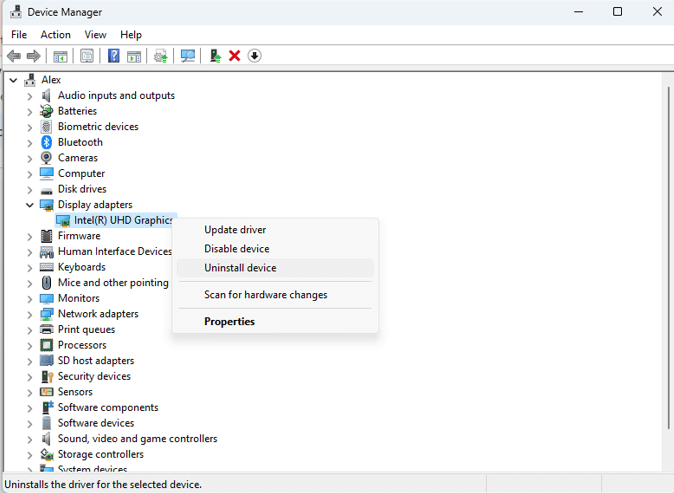
3. korak: Kliknite Odstrani, potem ko potrdite polje z oznako »Poskusi odstraniti gonilnik za to napravo«.
4. korak: Znova zaženite računalnik in gonilniki bodo samodejno nameščeni.
Preberite tudi: Kako popraviti napako Windows 10 LiveKernelEvent 141
4. način: Posodobite gonilnike
Zadnja metoda za odpravo napake LiveKernelEvent 117 je posodobitev obstoječega grafičnega gonilnika. Pri prejšnji metodi so bili poškodovani gonilniki odstranjeni in nova kopija gonilnikov je bila nameščena znotraj sistema. Vendar ti gonilniki morda niso najbolj združljive različice. Zato morate za posodobitev pravih gonilnikov uporabiti programsko opremo za posodabljanje gonilnikov, kot je Advanced Driver Updater .
1. korak: Prenesite in namestite Advanced Driver Updater v svoj računalnik s spodnje povezave.
2. korak: Zaženite aplikacijo in kliknite gumb Start Scan Now.
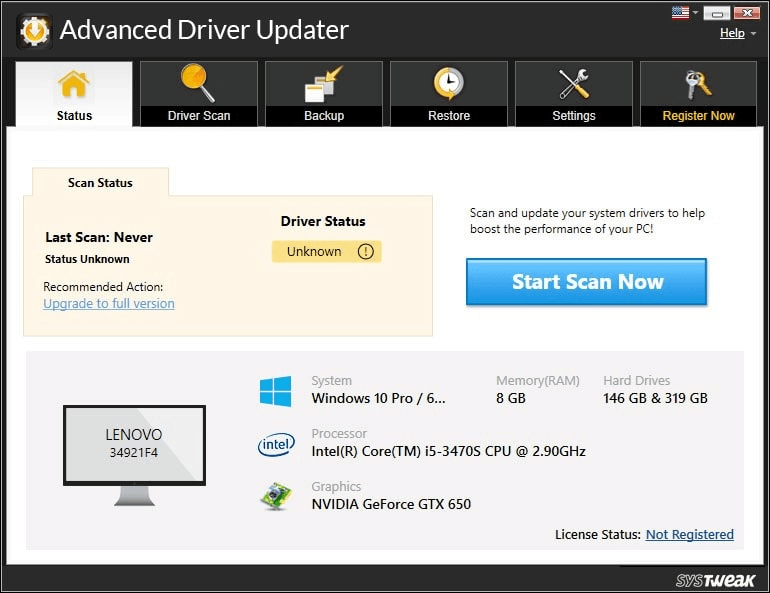
3. korak: Počakajte, da aplikacija pregleda in poišče vse zastarele, manjkajoče in poškodovane gonilnike v vašem računalniku. Na zaslonu bo prikazan seznam nepravilnosti gonilnika.
4. korak: Kliknite povezavo Posodobi pogon poleg Grafičnega gonilnika, da začnete postopek posodabljanja.
5. korak: Ko je postopek končan, znova zaženite računalnik.
Preberite tudi: Advanced Driver Updater – najboljši program za posodobitev gonilnikov za Windows
Zadnja beseda Kako popraviti napako LiveKernelEvent 117?
Eden od zgoraj omenjenih popravkov vam bo pomagal pri reševanju težave LiveKernelEvent s kodo 117. Spodaj lahko objavite komentar, če imate še kakšna priporočila. Najdete nas tudi na Facebooku, Instagramu, Twitterju, YouTubu in Pinterestu
Windows 11 ponuja izboljšano iskanje, ki je hitrejše in učinkovitejše. Odkrijte, kako kar najbolje izkoristiti iskanje v Windows 11.
Gonilniki naprav pomagajo odpraviti napake, izboljšati združljivost in omogočiti optimalno delovanje vaših naprav v sistemu Windows 11. V tem članku bomo raziskali 7 načinov za posodobitev gonilnikov.
Zajemite svoj zaslon kot profesionalec! Naš vodnik po posnetkih zaslona za Windows 11 vam predstavi vse načine, kako enostavno zajeti in deliti svoje zaslone.
Učite se, kako korak za korakom ustvariti obnovitveno točko v sistemu Windows 11. Odkrijte koristi obnovitvenih točk in enostavne metode njihovo izdelave.
Odkrijte, kako odpreti nadzorno ploščo v sistemu Windows 11 s preprostimi metodami ter se naučite dodati nadzorno ploščo na namizje, v meni Start ali opravilno vrstico.
Windows 11 je bil izdan javnosti, Microsoft pa je predstavil pomočnika, ki olajša namestitev. Odkrijte, kako uporabiti pomočnika za namestitev Windows 11 in izpolnite vse zahteve.
V tem članku boste izvedeli, kako preprosto spremeniti ozadje v sistemu Windows 11 z različnimi metodami, ki vključujejo uporabo desktopa, File Explorerja in PowerShella.
Microsoft neprenehoma posodablja Windows 11. Če iščete, kje se nahaja Moj računalnik, vas vodimo skozi postopek, kako ga ponovno pridobiti na namizju in meniju Start.
Ne objavljajte svojih slik brezplačno na Instagramu, čeprav lahko zanje prejmete plačilo. Preberite in spoznajte, kako zaslužiti denar na Instagramu in kar najbolje izkoristite to platformo za družabno mreženje.
Naučite se z lahkoto urejati in odstranjevati metapodatke PDF. Ta vodnik vam bo pomagal enostavno urediti ali odstraniti metapodatke PDF na nekaj preprostih načinov.
Ali veste, da ima Facebook popoln seznam stikov iz vašega telefonskega imenika, skupaj z njihovim imenom, številko in e-poštnim naslovom.
Težava lahko prepreči pravilno delovanje vašega računalnika in boste morda morali spremeniti varnostne nastavitve ali posodobiti gonilnike, da jih odpravite.
Ta blog bo bralcem pomagal pretvoriti zagonski USB v datoteko ISO z uporabo programske opreme tretjih oseb, ki je brezplačna za uporabo in varna pred zlonamerno programsko opremo.
Ste naleteli na kodo napake programa Windows Defender 0x8007139F in vam je težko izvajati preglede? Tukaj so načini, kako lahko odpravite težavo.
Ta obsežen vodnik vam bo pomagal odpraviti napako načrtovalca opravil 0xe0434352 v vašem računalniku z operacijskim sistemom Windows 11/10. Oglejte si popravke zdaj.
Napaka LiveKernelEvent 117 Windows povzroči, da vaš računalnik zamrzne ali se nepričakovano zruši. Naučite se diagnosticirati in popraviti s koraki, ki jih priporočajo strokovnjaki.
Ta blog bo bralcem pomagal odpraviti težave, ki mi PowerPoint ne dovoli snemanja zvoka v računalniku z operacijskim sistemom Windows, in celo priporočil druge nadomestke za snemanje zaslona.
Se sprašujete, kako pisati na dokument PDF, saj morate izpolniti obrazce, dodati opombe in se podpisati. Naleteli ste na pravo objavo, berite dalje!
Ta spletni dnevnik bo uporabnikom pomagal odstraniti vodni žig Sistemske zahteve niso izpolnjene, da bodo uživali v bolj gladki in varnejši izkušnji z Windows 11 ter čistejšem namizju.
Ta blog bo uporabnikom MacBookov pomagal razumeti, zakaj se pojavljajo težave z rožnatim zaslonom in kako jih odpraviti s hitrimi in preprostimi koraki.
Ko delate stran od svoje mize, lahko dostopate do računalnika s povezavo Windows Remote Desktop Connection. Z dohodnimi povezavami z oddaljenim namizjem. Naša navodila vam pomagajo pri konfiguraciji in optimizaciji povezave.
Se sprašujete, zakaj prejemate sporočila v svojem Messengerju, tudi ko ste izklopili svoj Messenger? Preberite to, če želite izvedeti razlog.
Osnovni vodnik za povezovanje z brezžičnim zaslonom v operacijskem sistemu Windows 10. Enostavni koraki in rešitve za težave.
Spremenljivke okolja v Windows 10 so ključne za konfiguracijo aplikacij. Naučite se, kako jih učinkovito urediti in dodati.
Precej preprosto je pridobiti vašo e-pošto iz računa Gmail, ne glede na to, ali je bila shranjena za kasnejšo uporabo ali poslana pomotoma. Preberite članek, če želite izvedeti korake, ki prikazujejo obnovitev na namizju in v mobilni aplikaciji.
Ali menite, da vaše aplikacije v telefonu niso varne? Iščete način za zaklepanje Facebook Messengerja? Preberite članek, če želite izvedeti, kako vstavite geslo v Messenger.
Kako odblokirati nekoga na Facebooku in Facebook Messengerju. Prijavite se v svoj račun Facebook, na mobilnem ali namiznem računalniku, pojdite v Nastavitve> Blokiranje. Kliknite Odblokiraj.
Medtem ko bo televizor verjetno dobro deloval brez internetne povezave, če imate kabelsko naročnino, so ameriški uporabniki začeli preklopiti na spletno
Tako kot v resničnem svetu se bodo vaše stvaritve v igri Sims 4 sčasoma postarale in umrle. Simčki se naravno starajo skozi sedem življenjskih obdobij: dojenček, malček, otrok, najstnik,
Obsidian ima več vtičnikov, ki vam omogočajo oblikovanje zapiskov ter uporabo grafov in slik, da jih naredite bolj smiselne. Čeprav so možnosti oblikovanja omejene,



























